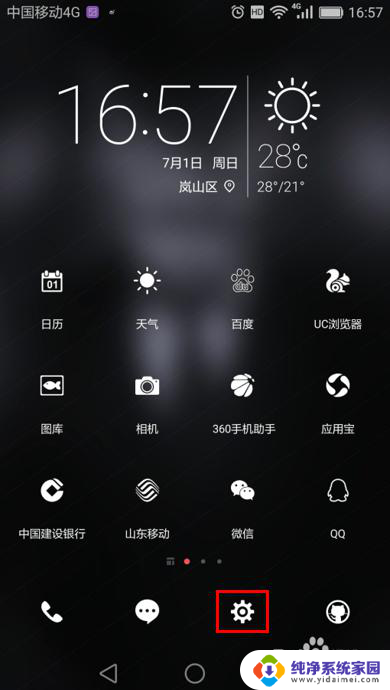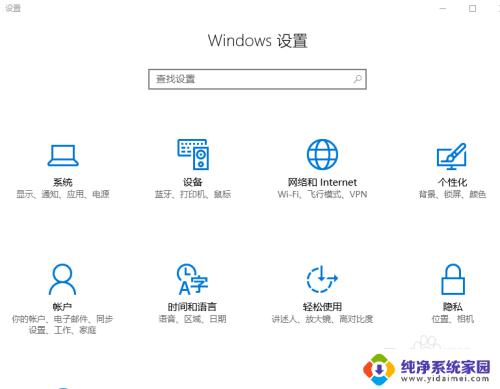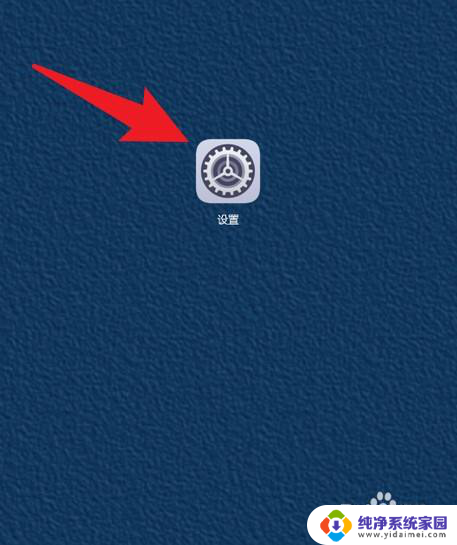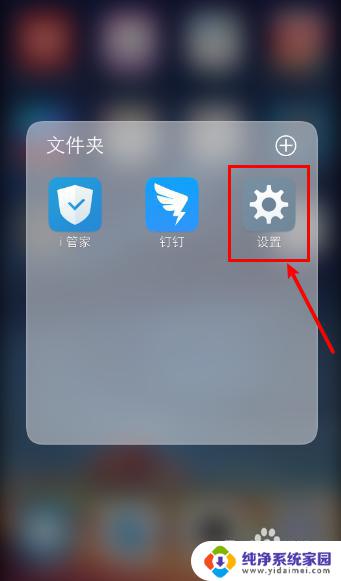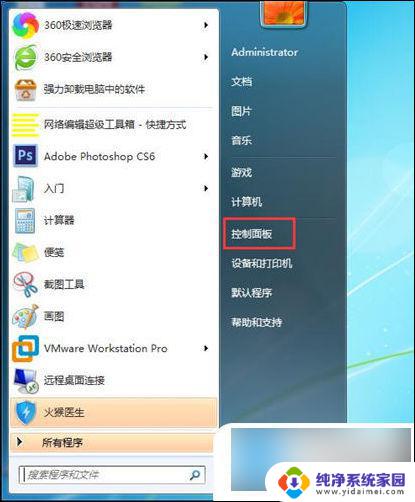电脑设置屏幕锁在哪里设置 电脑锁屏设置教程
在现代社会电脑已经成为我们生活中不可或缺的工具,为了保护个人隐私和数据安全,设置电脑屏幕锁是非常重要的一步。电脑屏幕锁在哪里设置呢?如何进行电脑锁屏设置呢?下面就让我们一起来看看电脑锁屏设置的详细教程吧。无论是在办公室还是在家中使用电脑,保护个人信息的安全都是至关重要的。愿通过本教程,您能够轻松设置电脑屏幕锁,保障个人隐私和数据安全。
方法如下:
1.首先打开自己的电脑,在桌面左下角找到开始菜单。点击开始菜单,在弹出的窗口界面中找到控制面板,如图:

2.点击进入控制面板之后,会弹出控制面板设置窗口,里边有很多选项,我们选择用户账户和家庭安全,如图:
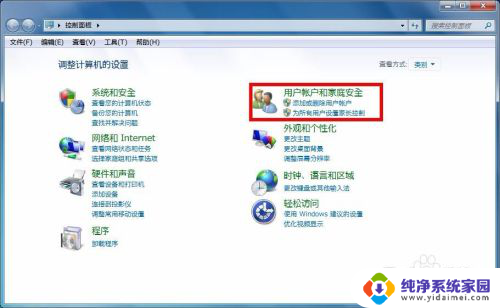
3.选择之后会弹出用户账户和家庭安全设置的窗口,在这里我们找到用户账户选项,然后选择它,如图:
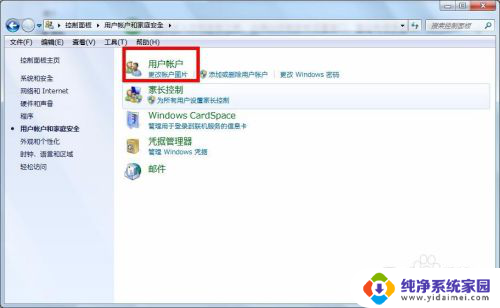
4.进去之后我们选择管理账户,然后为此账户创建密码。在弹出的设置密码窗口,我们输入我们能记住的密码,当然是输入两遍,最下面一行可以设置一个密码提示,为了防止忘记密码,可以设一个能提醒自己的提示,设置好之后点创建密码,密码就设置好了。
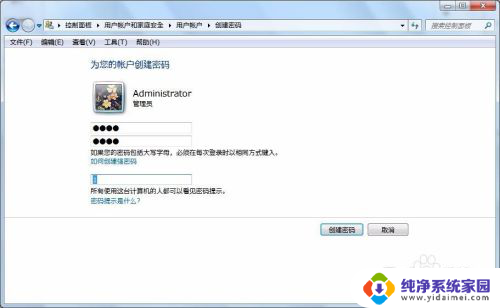
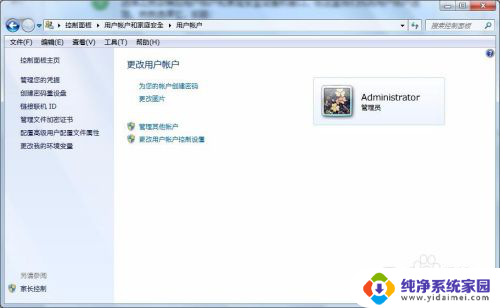
5.设置好密码之后,我们在电脑桌面上右击,然后在弹出的右键菜单中,选择“个性化”,如图:

6.在弹出的个性化设置窗口,我们找到屏幕保护程序,然后选择它。如图:
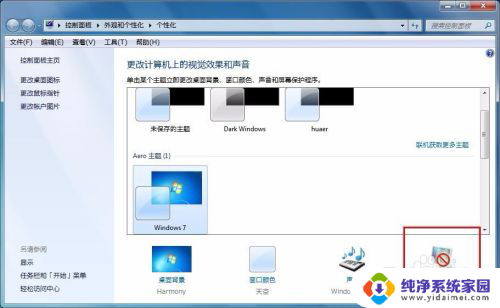
7.在屏幕保护程序设置窗口,我们选择一项屏保内容。然后设定好等待的时间,也就是多长时间不操作电脑就会自动屏幕保护,设置好之后点应用,然后确定。这样就设置好了。
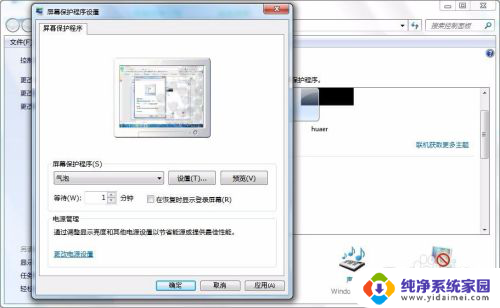
以上就是电脑设置屏幕锁的全部内容,如果遇到这种情况,你可以按照以上步骤解决,非常简单快速。